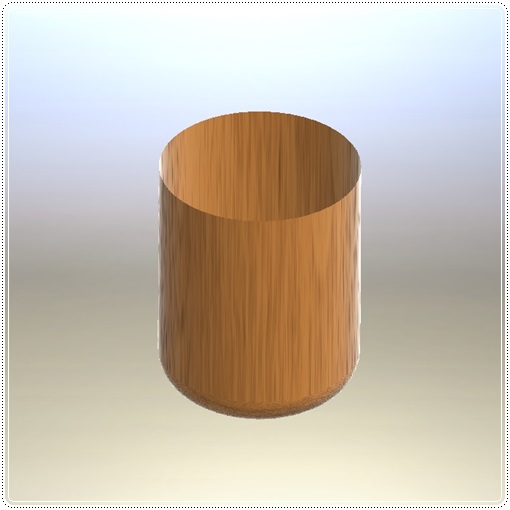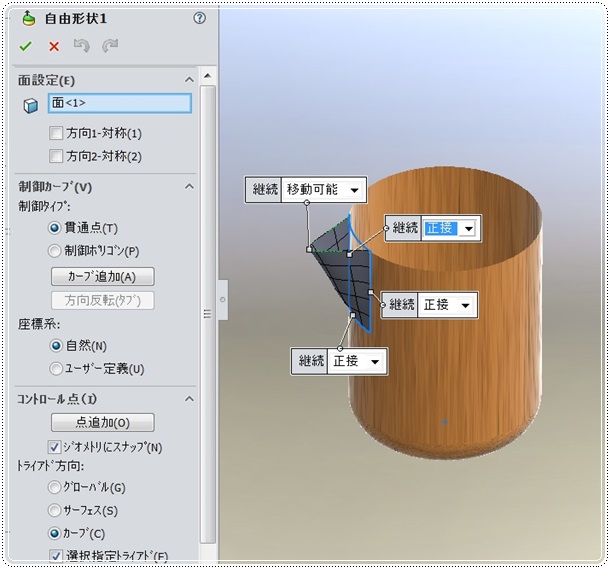網目を円筒状にモデリングする
網目をパイプ状にモデリングしたものの紹介です。
案外簡単なようですが、実は結構面倒な見かけたことがないものです、
SolidWorksでモデリングし出来上がったものはこんな感じです。

今回は大雑把ですが特別にモデリング法を教えちゃいます。

「輪郭スケッチ」、パス、ガイドカーブを作成しこれを使ってスイープで
下図のサーフェースを作成します。

使用したガイドカーブをミラーしたものを使って新しく交差用のサーフェースを
スイープで作ります。
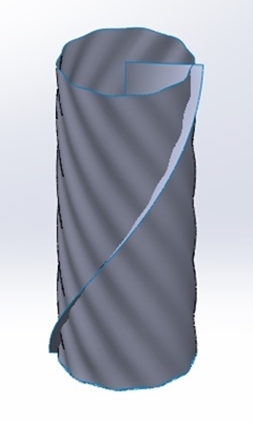
この二つのサーフェースの交差ラインが目の中心線となります。
スイープにて直径1mmの針金状の線を作成、ミラーにて相手側の線も作成します。
後は移動/コピーコマンドを使って位置あわせ等を行い、円形パターンで全周配置して終了です。

この方法は円筒状ばかりでなく、他の形状とうにも応用できると思いますので是非ご自身でお試しください。
ブログランキングに参加しています。励みになりますので
この記事を読んで「良かったよ!」と言う人はプチッとクリックしてね^^
↓ ↓ ↓![]()
にほんブログ村 ![]()
にほんブログ村
螺旋階段をモデリングする
どこかのwebページで見た螺旋階段、見たら作りたくなるのがモデラーの性か。
作っちゃいました螺旋階段、高さ4m、直径2mm一般的なサイズかな。
ヘルカルスパイラルカーブを使ってカーブパターンで積み上げます。
段差は100mm、段数30中心パイプ計300mmに設定します。

SolidWorksのカーブパターンを使って積み上げるだけ、さほど難しいところはない。

これが出来上がりの螺旋階段、手すりも付けて完成です。
>
ブログランキングに参加しています。励みになりますので
この記事を読んで「良かったよ!」と言う人はプチッとクリックしてね^^
↓ ↓ ↓![]()
にほんブログ村 ![]()
にほんブログ村
逆転防止用ラチェットと爪のモーション
ドラム等の逆転防止のモーションはweb上で色々検索して探してみたのですがヒットしませんでしたので、この手巻きウィンチで設定したものを参考までに載せておきます。
巻きドラムの逆転防止ラチェットのモーションですが今まで考えたこともなく、さてどうしたものかと・・目的は逆転防止ですが動きはカムとカムフォロワーそのものです。
SolidWorksには機械的な合致としてカムフォロワー合致がありますからこれを使ってモーションを設定します。
部品として巻きドラム端に作成済みのラチェット部分を修正します。どういう修正かというとカムフォロワー合致を設定する場合カム面は一面が条件ですのでラチェットの歯の部分は一体でなければなりません。
歯のスケッチをフィットスプラインに変更してソリッド化して修正は終わりです。

上図のような感じ合致は完了です。
>
ブログランキングに参加しています。励みになりますので
この記事を読んで「良かったよ!」と言う人はプチッとクリックしてね^^
↓ ↓ ↓![]()
にほんブログ村 ![]()
にほんブログ村
SolidWorksで手巻きウィンチのモデリング
久々にSolidorksでモデリングする機会を得ました。
と言うのも先日某オークションで10年ほど前の中古のモバイルワークステーションを格安で手にいれました、起動不可で現状のままが条件のジャンク品です。
最近は業者の出品が多いせいかメモリ、HDDなしの出品が多いのですがこのPCはメモリ4GB、HDD500GBアダプタ等が付いたものです。
色々手を替え品を替えて修復作業した結果、無事立ち上げに成功しました。
OSは32bitのWindows7とのことでしたのでWindows10にバージョンアップするつもりいましたがアプリをみてビックリ、Office2007はまだしもSolidWorks2013がインストされていました。
これが正常に動くかの保障はなかったのですが立ち上がったので色々と試してみたところ、ほぼ正常に動作していることが確認できました。
Officeは不要ですがソリワクを消してしまうのはちょっと勿体ないし色々試行錯誤した結果,もう少し手を加えてこのままの状態でPCを使ってみようかなと?????。
さっそくモデリング題材をと、色々web検索した結果、若いころ卒業製図で手書で描いた「手巻きウィンチの設計(機械設計研究会編)」なる本を見つけさっそくAMAZONで購入手続きをしました。
中古本で送料込みで5百円弱、組図と部品図の三面図がありますので、それを使ってモデリングします。
アセンブリも含めて二日も掛からずに完成、モーションもバッチリつけました。
このモデリングで難しいところはなかったのですが、ソリワクのTooBoxが機能せず歯車群はFusin360のアドインで歯の部分のみのブランクを作成しSTEPファイルでインポート、追加工で図面とおりに仕上げました。
もう一点、巻きドラムの逆転防止ラッチ機構のモーション付けでどうするかが考えところでカムのモーションを使うことで解決しました。
最後に干渉をチェックして終わりだったんですが。その干渉チェックで「干渉あり」の判定です。掲載図面通りモデリングしたんですが、調べてみると組図通りにアッシーすると干渉します。
一番カンタンにできる変更方法で部品を修正し干渉もなくなってやっと完成です。


OSは32bit Windows7 メモリは4GB,Quadro搭載でこの程度のモデリングなら問題なくサクサク動きます。
この古いSolidWorks2013でも必要コマンドは搭載されていましたので一部を除き不自由なくモデリングは出来ましたがソリワクをこのまま使うかについてはライセンスの問題もありますので今のところ考慮中です。
この手巻きウィンチのモデリングは暇をみつけてFusion360でもやってみようかなとも思っています。(Fusion360は個人使用で無料です)
>
ブログランキングに参加しています。励みになりますので
この記事を読んで「良かったよ!」と言う人はプチッとクリックしてね^^
↓ ↓ ↓![]()
にほんブログ村 ![]()
にほんブログ村
誰もが知ってるようで実は知らないこと(1)
長く技術屋をやっていると知ってて当然と思われるようなことでも、実は知らないという人がいて驚くことが多々あります。今回はそのなかのひとつを書いちゃいます。
タップ穴の常識
誰もが知ってるようで知らないこと、タップ穴の下穴径は?、面取りの大きさは?何ミリの深さが必要?
おそらく、即答できる人は少ないはず。そんなの規格表を見たら判ると言い張る人もいるかもです。

正確性は置くとしても、技術屋なら、だいたいの目安ぐらいの知識は必要です。
まずタップはネジの雌ネジを切る工具です、ドリルで下穴を明け、タップを使ってネジ立てをします。
下穴径:ネジ径-ピッチ⇒より少し大きい0.5の倍数
面取りサイズ:ピッチ/2より少し大きい0.5の倍数
例①M12P1.75なら下穴は12-1.75=10.25⇒10.5,
面取りは1.75/2=0.875⇒C1
➁M10P1.5なら下穴は10-1.5=8.5
面取りは1.5/2=0.75⇒C1
タップ穴の深さは、母材の材質によって異なります。
ボルトの締付け量の目安は母材が鋼材の場合は径の1.5倍、鋳物等の場合は径の2倍です。タップ深さはこの量に不完全部を含み1.2倍程度必要です。
注:タップの下穴径、番手等は企業事情によりマチマチです(不必要な加工工具等の保有保管が必要になるため、タップ径により規格化されています。)
ブログランキングに参加しています。励みになりますので
この記事を読んで「良かったよ!」と言う人はプチッとクリックしてね^^
↓ ↓ ↓![]()
にほんブログ村 ![]()
にほんブログ村
SolidWorks立方体コーナー頂点の面取り法
Yahoo知恵袋を見なくなり、回答しなくなって久しいのですが、それでも暇してるときなど、ちょっと覗いてみることもあります。
お盆の暇な時間久々に知恵袋を覗いたんですが、何かの課題でしょうか「ソリワクでサイコロ形状のコーナー頂点の面取り法を教えてください」との質問がありました。
知恵袋の質問者の態度や礼儀には、辟易しているため回答する気はないのですが、さてどんな方法があるのか、自分なりに整理してみました。

ブーリアン演算で積をつかった面カット
押出しカットを使った面カット
サーフェースを使った面カット
一番上のふたつは、立方体と球体とのブーリアンの積(SolidWorksでは組合せコマンドの共通を使う)で球体から飛び出た部分を削除する方法、一番多い回答ではあるが、立方体でないもの大きいものなど使えないことが多く一般的ではない。
真ん中のふたつの画像はSolidWorksの押出しカットを使った方法、スケッチの外側を使って角度を付けてカット。前にナットの面取りで紹介した方法、作業も簡単で速い
下段のふたつはおなじ物であるが良くわかるようにコーナーRの大きさを変えたもの。
実はこれが、質問者が求めていた回答だと思うので、今回はこの方法をおしえちゃいます。
この方法はコーナー部にカット用のサーフェースを作成し、これを使って削除します。

大きさはいくつでもいいのですが、サイズを決めたほうが、判り易いと思いますので 平面に80x80の正方形をスケッチします。
高さ80で押出し立方体を作成します。
3Dスケッチで左記のようなスケッチを行います。
普通のスケッチでも良いのですが、3面にスケッチする必要があり手間の削減のため3Dスケッチのほうが便利です。
スケッチ面を選んで選択面に垂直コマンドでスケッチすれば簡単にスケッチができます。
コマンドマネージャーで「サーフェス」に移動し「フィルサーフェース」をクリックします。
3Dスケッチでスケッチした形状を指示すればサーフェースが作成されます。
「サーフェース使用のカット」コマンドをつかってカットすれば完成です。
後はおなじようにサーフェースで他のコーナーをカットするか、パターン、ミラーコピーを使って残りを作成します。
これが完成形です。どの面からみても同じコーナーRでの面取りになっていますね。
今回はサーフェースを使ったコーナー頂点の面取り法でした。
ブログランキングに参加しています。励みになりますので
この記事を読んで「良かったよ!」と言う人はプチッとクリックしてね^^
↓ ↓ ↓
![]()
にほんブログ村
![]()
にほんブログ村
GIMPで補正した画像をつかう
今日は便利につかえる有能アプリの紹介です。
SolidWorksやFusion360で写真や画像を取り込み、それを模写してモデリングする良くやりますが、でも斜め向きが多くて、なかなか真直ぐ正面を向いているものは見つかりません。
そんなとき、便利に利用しているアプリが私にはあります、フリーでありながら高機能のグラフィックソフトGIMPです。
GIMPの変形ツールの「遠近法」を使って画像を正面に補正して利用しています。

利用法は至って簡単、遠近法ツールを立上げ、表示される枠の外端4箇所を合わせるだけです。縦横比率がおかしいこともありますが、そんなときはGIMPに備わってる機能で縦横の比率を変えて対応します。


フリーアプリですので、利用価値大です、是非お試しを。
ブログランキングに参加しています。励みになりますので
この記事を読んで「良かったよ!」と言う人はプチッとクリックしてね^^
↓ ↓ ↓
![]()
にほんブログ村
![]()
にほんブログ村
SolidWorks関係式駆動カーブを操る
SolidWorksに関係式駆動カーブという機能があります。
この駆動式をみたこと有る人はおそらく歯車を自分で製作した人だと思います、インボリュート曲線の作図に使っているのを良くみますから。
でも、この関係式駆動カーブを使えばいろんな関係式で表せる曲線が描けるってご存知でしたか。

まず、みんなが良くしっているコイルの螺旋です。

そして、放物線カーブのらせん、
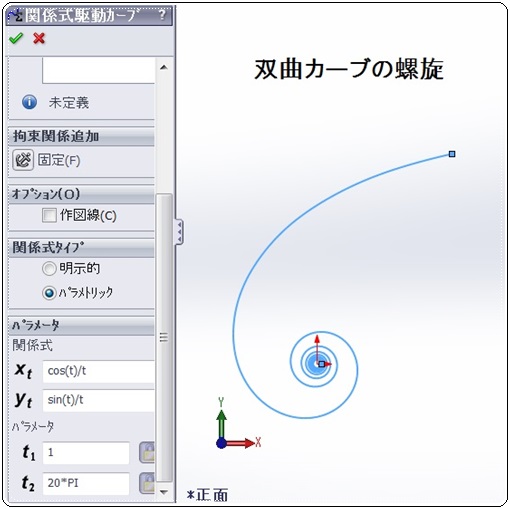
双曲カーブのらせん、

最後にアルキメデスのらせん、らせんだけでもいろんなカーブが描けます。
興味がある人は是非ためしてみてね。
ブログランキングに参加しています。励みになりますので
この記事を読んで「良かったよ!」と言う人はプチッとクリックしてね^^
↓ ↓ ↓
![]()
にほんブログ村
![]()
にほんブログ村
Fusion360で遊星歯車をモデリングする
遊星歯車、CATIA時代一度作ってみたいとは、思っていたんですが、SolidWorksやFusion360の動きをCATIAで作動させるのは、チョッと無理があるため断念していました(オプションですが、CATIAにはキネマティクスというワークベンチがあり出来ないということではない)。
それがたまたま車の本を読んでいるとき、遊星歯車の記事が目に付いた。昔のことを思い出し、「どうせ暇をもてあましているし、作ってみるかい」で、遊星歯車のモデリング開始。

遊星歯車は4つのパーツから成り立つ、太陽歯車、遊星歯車そして遊星歯車のキャリヤ、外枠の内歯歯車です。
Fusion360には、歯車が簡単に作成できるアドインがあります、これを使って歯車を作成、内歯は同じ歯数の歯車の歯形状を反転して作成しました。
モジュール=3、太陽歯車の歯数=16、歯数遊星の歯車=22、内歯の歯数=60
*内歯の歯数=太陽歯車の歯数+2x遊星歯車の歯数
手間のかかる作業はあまりありませんが、歯車作成後、位置合わせし、各々に回転ジョイントとモーションリンクを設定して完成です。
遊星歯車には一つの歯車を固定して使うのですが、どれを固定するかで利用する方法が変わります、3つの固定は、内歯の固定、遊星キャリヤの固定、太陽歯車の固定です。
Fusion360では固定コマンドを使って簡単に固定できますので、最後のほうの工程で3つの固定をつくり、2つに抑制を掛けて1つのみ動作させる方法で3つの動きをつくりました。
下の動画は非常に短いのですが、「こんな動きをします」の参考になればで、作ってみました。
内歯固定(プラネタリー型といいます)で、駆動側が太陽歯車、従動側が遊星キャリヤ、回転方向は同じです。
減速比=太陽歯車の歯数/(太陽歯車の歯数+内歯歯車の歯数)=16/(16+60)
白いのが太陽歯車、黄色いのが遊星歯車、赤いのがキャリヤ、緑いのが内歯
実はこの後、もう一つ作ったんです。不思議遊星歯車。不思議がついた不思議な遊星歯車、機会があれば公開します。
ブログランキングに参加しています。励みになりますので
この記事を読んで「良かったよ!」と言う人はプチッとクリックしてね^^
Fusion360でサッカーボールをモデリングした
CATIA もSolidWorksも手元にないもんだから、すっかりご無沙汰しています。
久々にFusion360でSolidWorksでモデリングしたことがあるサッカーボールでもモデリングしてみるかと思いつきで始めた、さてどうなることやら。
SolidWorksでの製作手法が通用するのか、疑心暗鬼で心配だったが、案ずるより生むが安しの結果だった。
サッカーボール5号。径220mm、技術屋の習性か寸法がちゃんとしてないと気がすまない、きっちり作らせて貰いました。
最後のおまけでadidasのロゴもつけちゃいました。

ブログランキングに参加しています。励みになりますので
この記事を読んで「良かったよ!」と言う人はプチッとクリックしてね^^
↓ ↓ ↓
![]()
にほんブログ村
![]()
にほんブログ村
3DCAD でモデリング 金網とチェーン
さて今回はどこにでもあるんだけど、モデリングしたものはあまり見かけない物、
金網とチェーンのモデリングです。

ただ単にクロスしたものなら簡単にできますが、編みこんだものは、モデリングにちょっとした工夫がいります。

チェーンもモデリング方法を知っていれば簡単に出来てしまいます。
いつも「こうすればできますよ」と言う簡単なモデリングのヒントを出していたんですが、今回はあえてヒントは出しませんので各々モデリング方法を考えて挑戦してみて下さい。
(どうしても解らないから教えてって人には、コメント欄にその旨書いていただければこっそり教えちゃいます)
尚 金網、チェーンともSolidWorksでモデリングしています)
ブログランキングに参加しています。励みになりますので
この記事を読んで「良かったよ!」と言う人はプチッとクリックしてね^^
↓ ↓ ↓
![]()
にほんブログ村
![]()
にほんブログ村
3DCAD でモデリング りんご
YouTubeでみたCreoを使ったリンゴのモデリング、真似て作ったもの。
モデリング方法は違いますが、SolidWorksのサーフェースを使って結果的には同じようなものができました。

リンゴの半割り断面の画像をネットから拾い出しそれをスケッチに取り込み、参考にしてスプラインを使ってスケッチします。スプライン点はぎりぎり少なめで作成します。
チョッと見は回転で作成してるように見えますが、形状にデコボコ感を出すため回転ではなくスイープを使ってモデリングします。

スプラインでの輪郭スケッチ、スイープの方向を決めるためのパススケッチ、それに、りんごのデコボコ感を出すためのガイドカーブ、これもスプラインで作成しました。
実は2つ割にして断面もと思ったのですが、そこまでは必要ないかもと、断念しました。今回はりんごですが、いろんな果物、野菜等もこの方法でつくれますので、興味のあるかたは是非モデリングしてみてください。
ブログランキングに参加しています。励みになりますので
この記事を読んで「良かったよ!」と言う人はプチッとクリックしてね^^
↓ ↓ ↓
![]()
にほんブログ村
![]()
にほんブログ村
3DCAD でモデリング グリップ

どこにでもある握りのグリップ、こういうのあちこちで良くみるんですがこれをどうモデリングするか、考えたことありますか。
今回はそんなグリップを簡単にモデリングする方法を紹介したいと思います。
実はSolidWorksの変形コマンドを使えば超簡単にできちゃいます。

上図は楕円のスケッチを押出したもの、断面形状はお好きなように断面は問いません。

ちょっと見にくいですが、上図波形スケッチのように端部形状を変形させます。

Property Manager変形コマンドメニュー
変形コマンドを使って端部形状スケッチを波型スケッチに置き換えます。

両端部にフィレット掛けして完成です、簡単にできました。
このコマンドはグリップばかりでなく色んな利用方法がありますので、モデリングの幅がぐっと広がります、是非覚えて利用してみて下さい。
ブログランキングに参加しています。励みになりますので
この記事を読んで「良かったよ!」と言う人はプチッとクリックしてね^^
↓ ↓ ↓
![]()
にほんブログ村
![]()
にほんブログ村